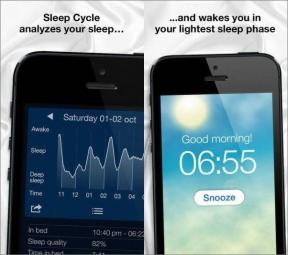Sådan fjerner du linket til Instagram fra Facebook
Miscellanea / / October 09, 2023
Du kan i første omgang finde det interessant at link Instagram med Facebook da du kun skal skrive på én platform for at dele det på begge. Denne funktion har dog sine ulemper. Især hvis du har skjult en historie eller et opslag fra nogen på Instagram, kan de muligvis se det på Facebook. Derfor er det bedst at fjerne linket til Instagram fra Facebook.
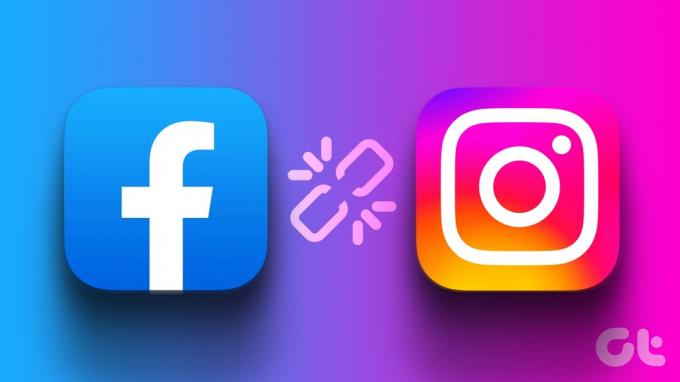
Når du afbryder forbindelsen mellem Facebook og Instagram, hjælper det dig også med at skabe en anderledes profilstemning for begge sociale medieplatforme. Vi har sørget for at tilføje trin til alle enheder. Men først ting først.
Før du går videre til trinene, er det bedre at vide, hvad der sker, hvis du fjerner linket til Instagram fra Facebook.
- Krydspostering stopper: Dette er indlysende, da dette kan være den primære årsag til, at du vil fjerne linket til Instagram fra din Facebook-side eller -konto. Men hvis du finder funktionen en bekvemmelighed, er det bedre ikke at fjerne linket.
- Alt det tidligere delte indhold forbliver: Hvis du håbede, at fjernelse af linket til dine konti også ville slette de tidligere delte indlæg, er du i skuffelse. Du skal manuelt slette disse indlæg.

- Ingen ændringer i privatlivsindstillinger: Mens Facebook vil synkronisere privatlivsindstillingerne mellem to platforme, når du forbinder Instagram med det, vil det ikke blive vendt tilbage ved frakobling.
- Ingen notifikation til Facebook-venner: Når du afbryder forbindelsen mellem Facebook og Instagram, får dine venner fra Facebook ikke besked om at følge dig eller dine venner på Instagram. Det samme er tilfældet med dine følgere på Instagram.
Afbryd forbindelsen mellem Facebook og Instagram ved hjælp af Facebook-appen
For alle, der ønsker at fjerne linket til Instagram fra Facebook-siden ved hjælp af Facebook-appen, er her trinene, der skal følges:
Trin 1: Åbn Facebook, og tryk på dit profilikon.
Trin 2: Tryk på tandhjulsikonet ved siden af søgeknappen.
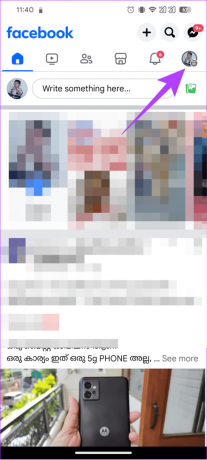
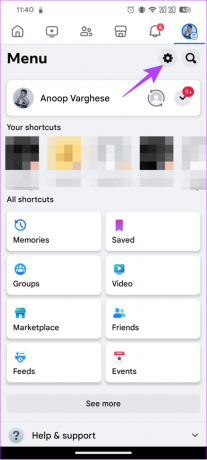
Trin 3: Tryk på "Se mere i Accounts Center".
Trin 4: Vælg Konti.


Trin 5: Tryk på Fjern ud for den konto, du vil afbryde forbindelsen til din konto.
Trin 6: Tryk på Fjern konto.
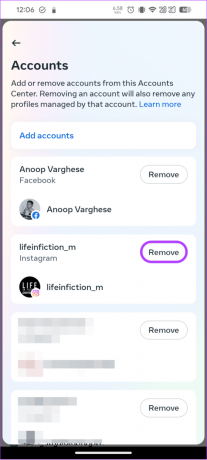
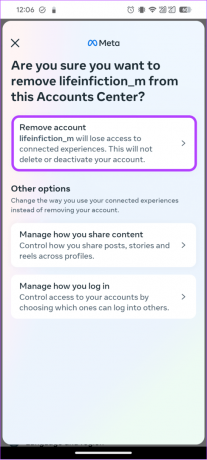
Trin 7: Tryk på Fortsæt
Trin 8: Vælg Fjern [brugernavn] for at bekræfte.


Sådan fjernes synkronisering af Facebook og Instagram ved hjælp af Instagram-appen
Alternativt kan du også afsynkronisere begge konti ved hjælp af Instagram-appen. Sådan gør du det.
Trin 1: Åbn Instagram på din smartphone, og tryk på din profil.
Trin 2: Tryk på hamburgermenuen i øverste højre hjørne.
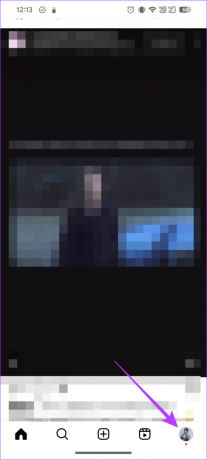
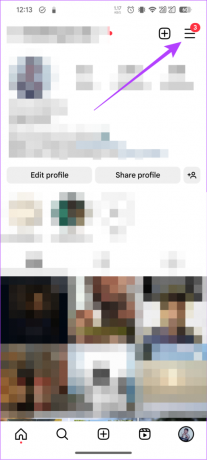
Trin 3: Vælg "Indstillinger og privatliv".
Trin 4: Tryk på Kontocenter.


Trin 5: Vælg Konti.
Trin 6: Herfra skal du trykke på Fjern ud for den konto, du vil fjerne linket til.


Trin 7: Tryk på Fortsæt.
Trin 8: Vælg Fjern [brugernavn] for at bekræfte.


Afbryd forbindelsen mellem Facebook og Instagram ved hjælp af en webbrowser
For dem, der tilgår Facebook og Instagram via pc, er det sådan, du kan forhindre Instagram i at poste på Facebook.
Brug af Facebook Web
Trin 1: Åbn Facebook i din browser og log ind på din konto.
Log ind på Facebook
Trin 2: Klik på profilbilledet i øverste højre hjørne, og vælg 'Indstillinger og privatliv'.
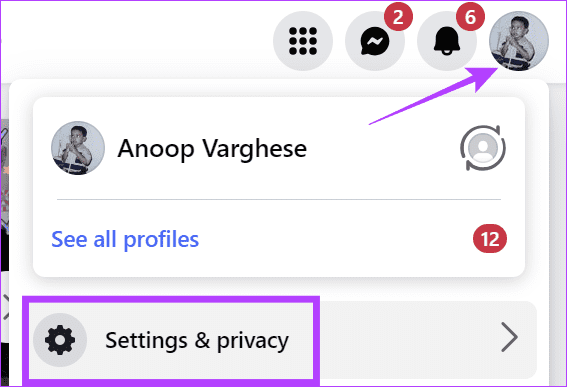
Trin 3: Vælg Indstillinger.
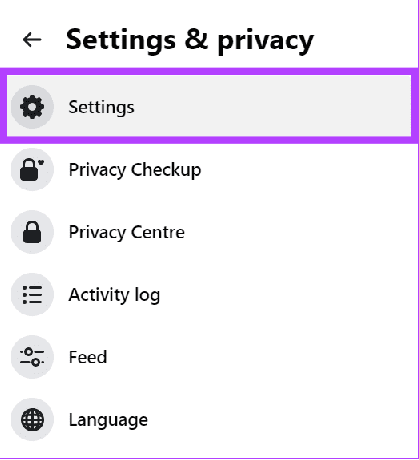
Trin 4: Klik på "Se mere i Accounts Center".
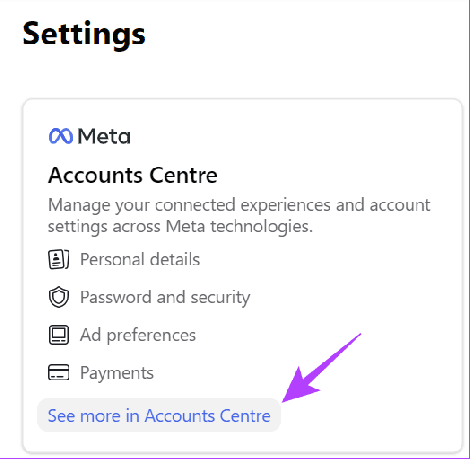
Trin 5: Vælg Konti.
Trin 6: Vælg nu Fjern ud for den profil, du vil fjerne linket til.

Trin 7: Klik på Fortsæt.

Trin 8: Vælg Fjern [brugernavn] for at bekræfte.

Brug af Instagram Web
Trin 1: Åbn Instagram i din browser og log ind på din konto.
Log ind på Instagram
Trin 2: Klik på din profil, og vælg indstillingsgearet øverst.

Trin 3: Vælg "Indstillinger og privatliv".
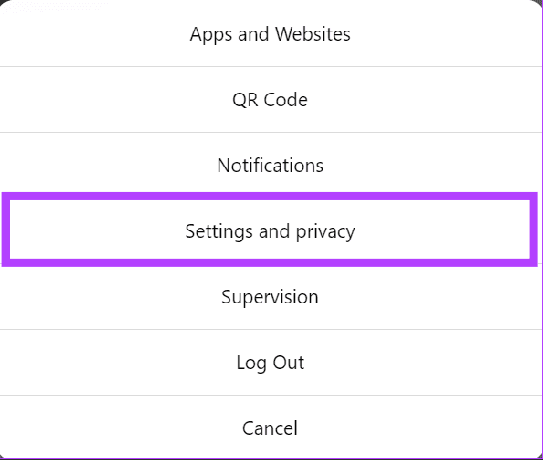
Trin 4: Klik på "Se mere i Accounts Center".
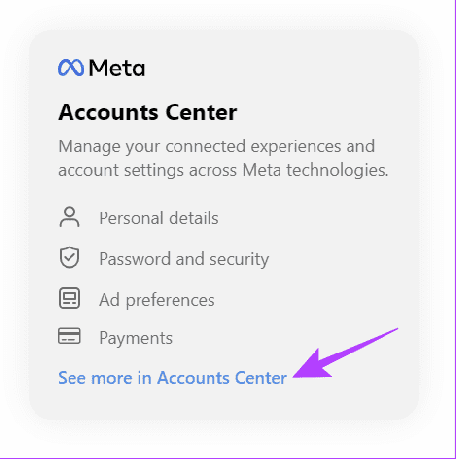
Trin 5: Vælg Konti.
Trin 6: Vælg nu Fjern ud for den profil, du vil fjerne linket til.

Trin 7: Klik på Fortsæt.

Trin 8: Vælg Fjern [brugernavn] for at bekræfte.

Begræns din deling på tværs af profiler mellem Instagram og Facebook
Hvis du ikke vil fjerne linket mellem Facebook og Instagram og kun ønsker at stoppe indholdet, der deles mellem platformene, er det her, du skal gøre:
Trin 1: På Instagram skal du trykke på dit profilikon nederst > vælg hamburgermenuen.
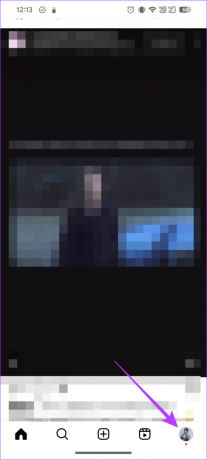
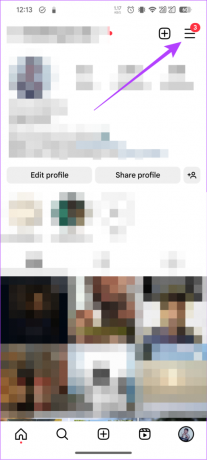
Trin 2: Vælg "Indstillinger og privatliv".
Trin 3: Vælg Accounts Center.


Trin 4: Tryk på Forbundne oplevelser, og vælg 'Deling på tværs af profiler'.

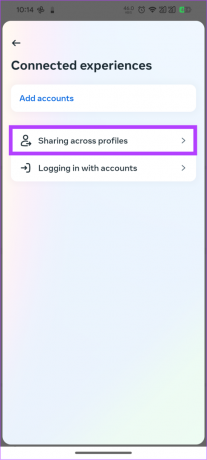
Trin 5: Vælg profilen, og slå en eller flere af følgende muligheder fra:
- Din Instagram-historie
- Dine Instagram-opslag
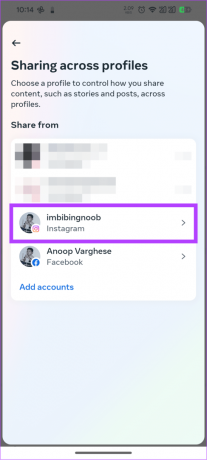
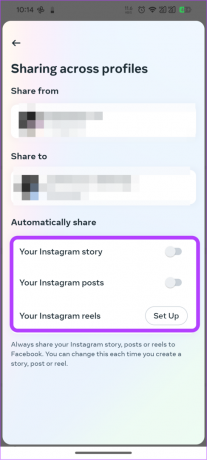
Du kan også vælge, om du vil dele hjul mellem dine tilsluttede konti. Hvis du har forbundet flere Facebook-sider med den samme Instagram-konto, kan du vælge, hvilke konti eller sider du vil dele dine oplysninger.
For at gøre det samme på Facebook, Åbn Facebook > vælg din profil > vælg tandhjulsikonet > tryk på ‘Se mere i Accounts Center.’ Herfra skal du følge trinene nævnt for Accounts Center på Instagram.
Sådan fjerner du Instagram-indlæg fra Facebook
Som tidligere nævnt forbliver de delte indlæg på platformen, selvom du fjerner linket mellem konti. Du skal manuelt fjerne indlæggene. Sådan gør du det på Facebook:
Trin 1: Åbn Facebook > vælg din profil i øverste højre hjørne, og tryk på dit kontonavn.
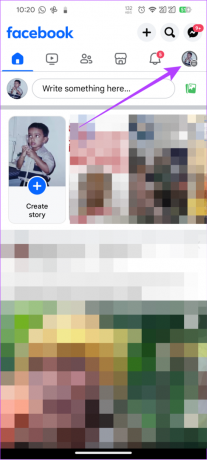
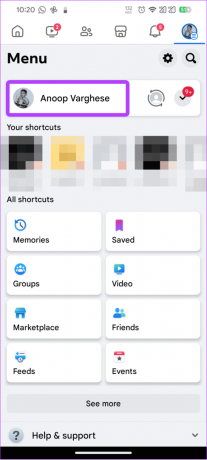
Trin 2: Gå nu til det indlæg, du vil slette, og tryk på de tre prikker i øverste højre hjørne.
Trin 3: Her kan du vælge mellem:
- Flytte til skrald > tryk på Flyt for at bekræfte. På pc er denne mulighed 'Flyt til papirkurven'.
- Mover til arkiv: Indlægget bliver flyttet til Arkiv med det samme. Du kan senere få adgang til dette indlæg fra arkivsiden.


Hold Instagram og Facebook adskilt
Med muligheden for at fjerne linket til Instagram fra Facebook, behøver du ikke bekymre dig om, at opslag bliver offentliggjort på den anden platform. Hvis du stadig har nogen tvivl eller spørgsmål, så lad os det vide i kommentarerne nedenfor.
Sidst opdateret den 9. oktober 2023
Ovenstående artikel kan indeholde tilknyttede links, som hjælper med at understøtte Guiding Tech. Det påvirker dog ikke vores redaktionelle integritet. Indholdet forbliver upartisk og autentisk.

Skrevet af
Anoop er en indholdsforfatter med 3+ års erfaring. Hos GT dækker han Android, Windows og også om Apples økosystem. Hans værker er blevet vist på mange publikationer, herunder iGeeksBlog, TechPP og 91-mobiler. Når han ikke skriver, kan han ses på Twitter, hvor han deler de seneste opdateringer om teknologi, videnskab og mange flere.